Google Meet là một trong những nền tảng họp trực tuyến, học online phổ biến nhất hiện nay bên cạnh Zoom. Trong quá trình sử dụng, người dùng Google Meet có thể sẽ gặp phải một số lỗi khó chịu, điển hình hình lỗi không mở được Meet, vậy để tìm hiểu cách sửa lỗi không mở được Google Meets này, bạn đọc cùng tham khảo hướng dẫn trong bài viết dưới đây của Taimienphi.vn.
Lỗi không mở được Meet xảy ra có thể là do sự cố tương thích phần cứng thiết bị hoặc cũng có thể là do một số phần mềm mà người dùng cài đặt trên hệ thống không tương thích với Meets, kết nối Internet chậm, không ổn định cũng có thể là nguyên nhân gây ra lỗi.

Hướng dẫn sửa lỗi không mở được Google Meet trên máy tính
Cách sửa lỗi không mở được Meet
Cách 1: Kiểm tra kết nối mạng có ổn định hay không
Như Taimienphi.vn đã đề cập ở trên, nguyên nhân gây ra lỗi không mở được Meet có thể là do kết nối mạng mà bạn đang sử dụng chậm, hoạt động không ổn định.
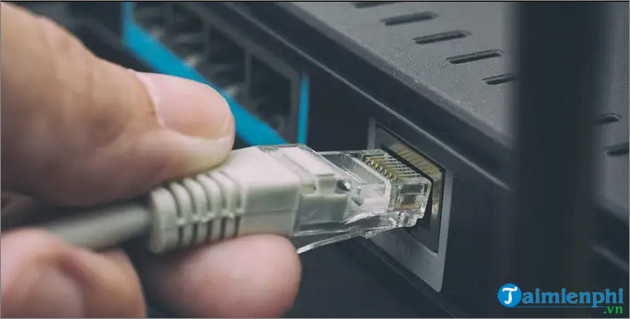
Các cuộc gọi video trên Google Meet yêu cầu khá nhiều băng thông để hoạt động đúng cách, vì vậy thử ngắt kết nối tất cả các thiết bị khác để giải phóng băng thông và mở lại Meet xem lỗi còn hay không. Hoặc một cách khác là thử chuyển qua sử dụng kết nối mạng khác xem lỗi xảy ra không.
Nếu lỗi không mở được Meet vẫn còn, bạn đọc tham khảo tiếp một số cách sửa lỗi bên dưới đây.
Cách 2: Kiểm tra máy chủ Google Meet có bị sập hay không
Máy chủ Google Meet bị sập cũng có thể là nguyên nhân gây ra lỗi gián đoạn, không mở được Meet và thực hiện các cuộc họp trực tuyến hay học online.
Thử truy cập và kiểm tra trạng thái dịch vụ Google Meet tại G Suite Status Dashboard (https://www.google.com/appsstatus/dashboard) . Nếu máy chủ Meet bị sập, tất cả những gì bạn có thể làm là chờ cho đến khi Google khắc phục được lỗi.

Cách 3: Vô hiệu hóa tường lửa (Firewall) và VPN
Nếu kích hoạt tường lửa (Firewall) trên máy tính, rất có thể đây là nguyên nhân ngăn và gây ra lỗi không mở được Meet và không thực hiện được các cuộc gọi video. Tiến hành tắt tường lửa và xem lỗi không mở được Meets còn xảy ra nữa không.
Mẹo: Để tìm hiểu chi tiết cách bật, tắt tường lửa máy tính Windows, bật tắt Firewall, bạn đọc có thể tham khảo thêm tại đây.
- Xem thêm: Cách tắt tường lửa trên Windows 10
Ngoài ra nếu đã cài đặt và đang sử dụng VPN để truy cập các trang web bị chặn, tốt nhất là nên tắt VPN đi để sửa lỗi Google Meet. Để làm được điều này, bạn thực hiện theo các bước dưới đây:
Bước 1: Đầu tiên mở cửa sổ Settings trên Windows 10 bằng cách nhấn Windows + I.
Bước 2: Tiếp theo tìm và click chọn Network & Internet => tìm và nhấn chọn VPN ở khung bên trái.
Bước 3: Ở khung bên phải, chọn kết nối VPN mà bạn muốn tắt, vô hiệu hóa đi rồi click chọn Disconnect để ngắt kết nối hoặc Remove để xóa.

Cách 4: Kiểm tra trình duyệt
Nếu những cách trên đều không khả dụng, lỗi không mở được Meet vẫn còn, thử vô hiệu hóa các tiện ích mở rộng trình duyệt mà bạn đã cài đặt xem có giúp sửa lỗi. Tham khảo thêm tại đây để tìm hiểu chi tiết cách vô hiệu hóa extension trên Chrome, Firefox, Opera, Cốc Cốc.
- Xem thêm: Cách vô hiệu hóa extension
Ngoài ra tiến hành xóa bộ nhớ cache và cookie trình duyệt. Khởi động lại trình duyệt và thử mở lại Meet lần nữa.
Để tìm hiểu chi tiết cách xóa cache trình duyệt, bạn đọc có thể tham khảo thêm tại đây.
- Xem thêm: Cách xóa cache trình duyệt
Cuối cùng trong trường hợp nếu đang sử dụng Chrome và lỗi không mở được Google Meet xảy ra. Thử chuyển qua sử dụng trình duyệt khác xem lỗi có còn xảy ra không. Google Meet hiện hỗ trợ hầu hết các trình duyệt web lớn gồm Chrome, Firefox, Edge và Safari.
https://thuthuat.taimienphi.vn/cach-sua-loi-khong-mo-duoc-meet-65332n.aspx
Hy vọng với những cách sửa lỗi không mở được Meet mà Taimienphi.vn vừa giới thiệu trên đây sẽ giúp bạn khắc phục được các lỗi, sự cố khó chịu này trong quá trình thực hiện cuộc gọi video, họp trực tuyến và học online trên nền tảng.